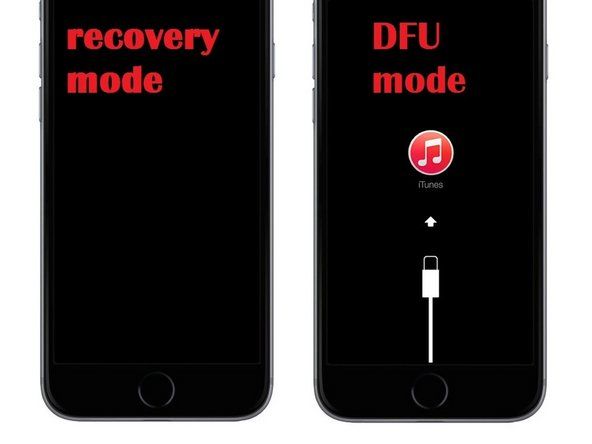طالب علم کے تعاون سے وکی
ہمارے تعلیمی پروگرام کے طلباء کی ایک زبردست ٹیم نے یہ ویکی بنا دی۔
ایسر ایسپائیر V5- 473P-5602 ماڈل نمبر: زیڈ کیو ڈی سی کی درجہ بندی: 19V ، 3.42A ایسر انکارپوریٹڈ کا مصنوعہ چین میں تشکیل دیا گیا میموری: 4 جیبی اسٹوریج: 500 جی بی بیٹری: 4 سیل لی آئن بیٹری سی پی یو: اے ایم ڈی ڈوئل کور پروسیسر
پلگ ان لیکن چارج نہیں
AC پاور اڈاپٹر میں پلگ ان کرتے وقت آلہ چارج نہیں ہوتا ہے۔
نقصان پہنچا بجلی کیبل
نقصان کے ل power بجلی کیبل کا معائنہ کریں۔ اگر قابل توجہ نقصان ہو تو ، بجلی کا کیبل مسئلہ بن سکتا ہے۔ اگر آپ کو یقین نہیں ہے تو ، آلہ کو چارج کرنے کے لئے ایک نئی پاور کیبل استعمال کرنے کی کوشش کریں۔ اگر مسئلہ برقرار رہتا ہے تو ، پھر بیٹری یا ڈرائیور ہی مسئلہ ہیں۔
ڈرائیور اپ ڈیٹ نہیں ہوئے
مائیکروسافٹ AC اڈاپٹر اور مائیکروسافٹ ACPI- کمپلینٹ کنٹرول طریقہ کار کی بیٹری کے ڈرائیوروں کو اپ ڈیٹ نہیں کیا جاسکتا ہے ، یا وہ گمشدہ ہوسکتے ہیں اور انہیں دوبارہ انسٹال کرنے کی ضرورت ہوگی۔
ناقص بیٹری
بیٹری ڈرین کریں ، پھر آلہ کو اصل پاور کیبل سے چارج کرنے کی کوشش کریں اگر یہ اب بھی چارج نہیں کرتا ہے تو ، خراب بیٹری اس کی وجہ ہوسکتی ہے۔
پاور ری سیٹ کریں
- ڈیوائس کو بند کریں اور پاور اڈاپٹر کو منقطع کریں۔
- لیپ ٹاپ کی بیٹری کو ہٹا دیں۔
- 30 سیکنڈ کے لئے پاور بٹن دبائیں پھر جاری کریں۔
- بیٹری کو واپس رکھیں اور پاور اڈاپٹر میں پلگ ان کریں۔
- لیپ ٹاپ آن کریں۔
- اگر مسئلہ برقرار رہتا ہے تو ، ڈرائیوروں کو اپ ڈیٹ کرنے کی کوشش کریں۔
ڈرائیوروں کو اپ ڈیٹ کریں
- مارو ونڈوز کلید ، تلاش اور کھلا آلہ منتظم .
- ڈبل کلک کریں بیٹریاں مینو میں
- دائیں کلک کریں مائیکرو سافٹ AC AC اڈاپٹر اور منتخب کریں ڈرائیور کو اپ ڈیٹ کریں .
- اگلا ، دائیں کلک کریں مائیکروسافٹ ACPI- کے مطابق کنٹرول کے طریقہ کار کی بیٹری اور منتخب کریں ڈرائیور کو اپ ڈیٹ کریں .
- جب اپ ڈیٹس ختم ہوجائیں تو ، آلہ کو دوبارہ اسٹارٹ کریں اور پاور اڈاپٹر میں پلگ ان کریں۔
- اگر مسئلہ برقرار رہتا ہے تو ، مائیکروسافٹ ACPI- کے مطابق کنٹرول کے طریقہ کار کی بیٹری کو دوبارہ انسٹال کریں۔
مائیکروسافٹ ACPI- کے مطابق کنٹرول کے طریقہ کار کی بیٹری انسٹال کریں
- مارو ونڈوز کلید ، تلاش اور کھلا آلہ منتظم .
- ڈبل کلک کریں بیٹریاں مینو میں ، دائیں کلک کریں مائیکروسافٹ ACPI- کے مطابق کنٹرول کے طریقہ کار کی بیٹری اور منتخب کریں آلہ ان انسٹال کریں .
- پاپ اپ پر ان انسٹال پر کلک کریں۔
- ڈیوائس کو بند کریں اور پاور اڈاپٹر کو منقطع کریں۔
- بیٹری کو ہٹا دیں اور 30 سیکنڈ تک پاور بٹن کو تھامیں۔
- بیٹری کو واپس رکھو ، پاور اڈاپٹر میں پلگ ان ڈیوائس کو آن کریں۔
- جانچ پڑتال کریں کہ آیا انسٹالیشن کھول کر کامیاب ہو گیا تھا آلہ منتظم ایک بار پھر اور کلک کر رہا ہے عمل ، پھر منتخب کریں ہارڈ ویئر کی تبدیلیوں کے لئے اسکین کریں .
- اگر مسئلہ جاری رہتا ہے تو کوشش کریں بیٹری کی جگہ لے لے .
بیٹری کو تبدیل کریں
براہ کرم بیٹری کی تبدیلی تفصیلات کے لئے رہنما
خرابی کی بورڈ
اگر آپ کا کی بورڈ خود کار طریقے سے کام کرنا چھوڑ دیتا ہے یا آپ کو شارٹ کٹ اور دیگر اہم خصوصیات کے ساتھ جواب نہیں مل رہا ہے۔
کمپیوٹر کو دوبارہ ترتیب دیں اور بیٹری کو ہٹا دیں
- پہلے اپنے ایسر آلہ کو بند کریں۔
- 5 سیکنڈ کے لئے پاور بٹن دبائیں۔
- پھر بیٹری کو ہٹا دیں۔
- مزید 15 سیکنڈ کے لئے پاور بٹن دبائیں اور تھامیں۔
- بیٹری داخل کریں اور چارجر سے رابطہ کریں۔
سافٹ ویئر کو دوبارہ انسٹال کریں
آپ شارٹ کٹ کی خرابیوں کی صورت میں سافٹ ویئر کو دوبارہ انسٹال کرنے کی کوشش کر سکتے ہیں۔
- ڈاؤن لوڈ سیکشن پر کلک کریں: ایسر سرکاری ویب سائٹ .
- SIND نمبر ٹائپ کریں (آپ اسے اپنے ایسر ڈیوائس کے پچھلے حصے میں تلاش کرسکیں گے)
- درخواست منتخب کریں
- آخر آپ کو اسے محفوظ کرنا ہوگا اور اسے اپنے آلے میں انسٹال کرنا ہوگا۔
کلیدی فلٹر کو غیر فعال کریں
آپ کلیدی فلٹر کو غیر فعال کرنے کی کوشش کر سکتے ہیں ، مندرجہ ذیل مراحل کے ذریعے۔
- کلک کریں شروع کریں آپ کی سکرین پر
- پھر جائیں ترتیبات
- کلک کریں رسائی میں آسانی.
- آپ کو منتخب کرنے کے بعد کی بورڈ
- تب آپ فلٹر کلید کو غیر فعال کرسکتے ہیں۔
ہارڈویئر کا مسئلہ
گندگی اور دوسرا ملبہ آپ کے کی بورڈ کا کام کرنا بند کر سکتا ہے لہذا آپ کو اس کا احاطہ ختم کرکے اسے صاف کرنا ہوگا۔ یا چابیاں شاید خود پر اتنا دباؤ نہ لیں ، لہذا اسی طرح آپ کور کو ہٹانے کے بعد آپ کو سکریو ڈرایور سے پیچ ایڈجسٹ کرنا پڑے گا۔ آپ کو کی بورڈ کو خود تبدیل کرنے یا کسی ماہر سے رابطہ کرنے کی ضرورت پڑسکتی ہے کی بورڈ تبدیل کرنے کے لئے رہنما اس کی جگہ لینے کے طریقوں پر عمل کریں۔
ضرورت سے زیادہ گرمی
مداح مسلسل چل رہے ہیں اور بہت شور مچا رہے ہیں۔ آپ کا لیپ ٹاپ آپ کی گود میں بہت گرم ہے۔
سسٹم کی صفائی
اگر آپ کا لیپ ٹاپ اچانک خرابی کا شکار ہو رہا ہے ، مناسب طریقے سے آپریٹنگ نہیں کررہا ہے ، یا بہت زیادہ شور مچا رہا ہے تو زیادہ گرمی کی وجہ سے ہوسکتا ہے۔ ضرورت سے زیادہ گرمی پنکھے کی وجہ سے ہوسکتی ہے جس میں صفائی کی ضرورت ہوتی ہے ، یا زیادہ کام کرنے والا سی پی یو ہوتا ہے۔ سب سے عام حل پنکھے کی جگہ لے لے گا ، لیکن اگر آپ کمپیوٹر سے واقف نہیں ہیں تو ذیل میں آسان حل موجود ہیں جن کی آپ کوشش کر سکتے ہیں۔
کمپریسڈ ہوا کا استعمال کرتے ہوئے لیپ ٹاپ فین صاف کریں
یقینی بنائیں کہ شروع کرنے سے پہلے آپ کا لیپ ٹاپ آف ہے۔ اگر آپ کر سکتے ہیں تو ، بیٹری کو ہٹا دیں۔ ہوائی جھاڑو کی نوزل کو وینٹوں میں یا ان کے قریب جتنا ہو سکے ڈالیں اور خاک اڑا دیں۔ ہوا کے ایک طویل دھارے کے بجائے ایک یا دو بار اسپرے کریں کیونکہ اس سے اجزا کو نقصان پہنچ سکتا ہے۔ پنکھے کو کتائی سے روکنے کے ل a پلاسٹک کی لمبی چیز استعمال کریں ، اس سے آپ کسی بھی طرح کی گندگی کو دور کردیں گے۔
لیپ ٹاپ کولنگ پیڈ
اگر آپ کوئی آسان حل تلاش کر رہے ہیں تو آپ لیپ ٹاپ کولنگ پیڈ خرید سکتے ہیں جو آپ کے لیپ ٹاپ کے لئے بنیادی طور پر بیرونی پرستار ہیں۔ کولنگ پیڈ اندرونی مداحوں سے ٹھنڈک کا اثر فراہم کرتا ہے جو آپ کے لیپ ٹاپ کو پرسکون اور ٹھنڈا کرنا چاہئے۔
ہائی فیصد فیصد استعمال کرتے ہوئے ایپلیکیشنز کو ہٹا دیں
اپنے ونڈوز کا ٹاسک مینیجر (سی ٹی آر ایل + شفٹ + فرار) کھولیں۔ پروسیسز ٹیب کے تحت آپ کو ہر اطلاق اور اس کو چلانے کے لئے لیپ ٹاپ وسائل کا کتنا استعمال کیا جائے گا دیکھیں گے۔ اگر کوئی ایسی ایپ ہے جو سی پی یو وقت کی اعلی فیصد استعمال کررہی ہے تو آپ اس ایپ کو ہٹانے یا اس بات کو یقینی بنانے کے بارے میں غور کرسکتے ہیں کہ جب آپ سی پی یو کا وقت بچانے کے ل the استعمال نہیں کررہے ہیں تو آپ ایپ کو بند کردیتے ہیں۔
کولنگ فین کو تبدیل کریں
اگر پچھلے مسائل برقرار رہتے ہیں تو ، کولنگ فین کو متبادل کی ضرورت ہوسکتی ہے۔ برائے مہربانی ہمارے حوالہ دیں متبادل ہدایت نامہ مزید تفصیلات کے لئے
ڈیتھ اسکرین / بلیک اسکرین
اسکرین ڈسپلے سیاہ ہے اور کوئی جواب نہیں دیتا ہے۔
ڈھیلا ڈسپلے رابط
اس کا مطلب یہ ہوسکتا ہے کہ اندرونی رابطوں میں سے کسی کے ساتھ ڈھیلے کنیکشن موجود ہیں اور کنیکٹر کے اوپری حصے میں برقی ٹیپ شامل کرکے اور کسی بھی طرح کی ٹمٹماہٹ کو روکنے کے ل the کنکشن مضبوط ہونے کو یقینی بنانے کے لئے دباؤ لاگو کرکے ٹھیک کیا جاسکتا ہے۔
BIOS بازیافت
اگر آپ کو یہ غلطی آپ کے کمپیوٹر پر موصول ہوئی ہے تو ، اس کا مطلب یہ ہے کہ آپ کے سسٹم کے عمل میں کوئی خرابی ہے۔ اپنے سسٹم کی بحالی کے ل، ، آپ کو اپنے کمپیوٹر پر BIOS کو اپ ڈیٹ کرنے کی ضرورت ہوگی۔
- سے تازہ ترین BIOS ورژن ڈاؤن لوڈ کریں ایسر سپورٹ ویب سائٹ .
- کسی دوسرے کمپیوٹر پر .rar فائل سے .exe فائل نکالیں اور اسے چلائیں۔
- جب فائل چل رہی ہے تو عارضی سمت پر جائیں جہاں یہ فائل نکالی گئی تھی (c: صارفین (آپ کا صارف نام) AppData Local Temp.
- .fd فائل کا پتہ لگائیں اور اسے فوری طور پر FAT32 USB ڈرائیو میں کاپی کریں۔
- USB کو اپنے V5-473p میں پلگ کریں۔
- اپنے لیپ ٹاپ کو آن کریں اور ایک ہی وقت میں 'ایسک' اور 'ایف این' کیز کو 3 منٹ کے لئے دبائیں جبکہ سسٹم بوٹ ہوجائے (سسٹم متعدد بار آن اور آف ہوجائے گا)۔
- اپنے کمپیوٹر پر USB ڈرائیو اور طاقت کو ہٹائیں ، اب اسے کام کرنا چاہئے۔
سکرین کی تبدیلی
بیرونی مانیٹر میں پلگ ان کرنے کی کوشش کریں ، اگر بیرونی مانیٹر پر کوئی تصویر دکھائی دیتی ہے تو پھر لیپ ٹاپ اسکرین کو تبدیل کرنے کی ضرورت ہے۔ آپ کسی ڈھیلے کیبل کے ل monitor مانیٹر ڈسپلے کنیکٹر کو بھی دیکھ سکتے ہیں ، ایسا کرنے کے ل you آپ کو تصدیق کرنے کے ل you لیپ ٹاپ پر سانچے کو جدا کرنے کی ضرورت ہوگی تاکہ کنیکٹر صحیح طرح سے پلگ ان ہیں۔
آئیکلوڈ لاک فون کو کیسے انلاک کریں
ہماری طرف رجوع کریں متبادل ہدایت نامہ مزید تفصیلات کے لئے
غیر جوابی ٹچ پیڈ
ٹچ پیڈ جواب نہیں دے رہا ہے یا بائیں / دائیں کلید ٹھیک طرح سے کام نہیں کرتی ہے۔
ٹچ پیڈ اچانک جواب دینا چھوڑ دیں
آپ کا ٹچ پیڈ ایک لمحے پہلے ٹھیک کام کر رہا تھا لیکن اچانک اس نے جواب دینا چھوڑ دیا۔ ہوسکتا ہے کہ آپ کا ٹچ پیڈ غلطی سے غیر فعال ہوگیا ہو۔
بہت سارے سسٹم آپ کو ایک ہی وقت میں FN اور F7 کیز یا FN اور F6 کیز دبانے سے ٹچ پیڈ کو آن یا آف کرنے کی اجازت دیتے ہیں۔
ٹچ پیڈ سلیپ موڈ میں ہے
اگر ٹچ پیڈ جواب دینے میں ناکام رہتا ہے تو ، یہ معاملہ ہوسکتا ہے کہ آپ ڑککن کھولنے کے بعد بھی یہ نیند کی حالت میں رہتا ہے۔
مندرجہ ذیل مراحل کے ساتھ لیپ ٹاپ کو ریبوٹ کرنا سب سے آسان فکس ہے:
- اسٹارٹ مینو کو آن کرنے کیلئے CRTL + ESC دبائیں
- شٹ ڈاؤن یا سائن آؤٹ آپشن پر نیویگیٹ کرنے کے لئے تیر والے بٹن کا استعمال کریں ، پھر اپنے لیپ ٹاپ کو نیند لینے کے لئے 'نیند' کو منتخب کریں۔ مکمل نیند کی حالت میں رہنے میں 15 سے 20 سیکنڈ تک کا وقت لگے گا۔
- اپنے لیپ ٹاپ کو جگانے کے لئے ESC کی کو دبائیں ، ٹچ پیڈ ماؤس کی فعالیت بحال ہوگئی۔
تاریخ سے دور والا ڈرائیور
اگر آپ کا ٹچ پیڈ اب بھی کام نہیں کررہا ہے تو ، یہ بھی تاریخ سے باہر یا ڈرائیور کے گمشدہ ہونے کا نتیجہ ہوسکتا ہے۔
ڈیوائس منیجر آپ کو ہارڈ ویئر سے متعلق امور کے بارے میں تفصیلی معلومات بتا سکتا ہے اور ڈرائیور کو اپ ڈیٹ کرنے میں آپ کی مدد کرسکتا ہے۔ آپ یا تو ڈیوائس منیجر کے ذریعے یا ویب سائٹ کے ذریعے ٹچ پیڈ ڈرائیور کو اپ ڈیٹ کرسکتے ہیں۔
آپشن 1: ڈیوائس مینیجر کے ذریعے
- اسٹارٹ مینو پر ، ڈیوائس مینیجر کو تلاش کریں۔ ڈیوائس منیجر میں ، آپ کو ان آلات کی ایک لمبی فہرست نظر آئے گی جو آپ کے آلے تک جکڑے ہوئے ہیں۔ ‘چوہوں اور دوسرے اشارہ کرنے والے آلات’ کے تحت ، آپ کو اپنے ایسر ٹچ پیڈ کو نوٹس کرنا چاہئے۔
- ایسر ٹچ پیڈ پر دائیں کلک کریں اور ’ڈرائیور سافٹ ویئر کو اپ ڈیٹ کریں‘ پر کلک کریں۔ یہ آپ کو ایسی ونڈو پر لے جائے گا جو تازہ ترین ڈرائیور سافٹ ویئر کی خود بخود تلاش کرتی ہے۔ اگر وہاں دستیاب ہے تو ، یہ آپ کو ڈاؤن لوڈ کرنے اور انسٹالیشن کے لئے ہدایات پر عمل کرنے کا اشارہ کرے گا۔
آپشن 2: ایسر ویب سائٹ کے ذریعے
- آفیشل ملاحظہ کریں ایسر سرکاری ویب سائٹ .
- ڈرائیور اور دستی صفحات پر ، آپ سے اپنا سیریل نمبر ، SNID یا ماڈل نمبر فراہم کرنے کے لئے کہا جائے گا۔
- اگر آپ اب بھی یہ معلومات نہیں جانتے ہیں تو ، آپ ویب پیج کے نچلے حصے میں آٹو کا پتہ لگانے کی خصوصیت کا استعمال کرسکتے ہیں ، وہ متن جس میں لکھا ہوا ہے کہ 'آلہ سے میرے آلہ کی معلومات کا پتہ لگائیں'۔ اس لنک پر کلک کریں اور آن اسکرین ہدایات پر عمل کریں ، اور آپ کے ماڈل نمبر کا پتہ چل جائے گا۔
- ڈرائیور ڈراپ ڈاؤن مینو کو منتخب کرکے ، آپ کو تازہ ترین ورژن کیلئے ٹچ پیڈ ڈرائیور سمیت ڈرائیوروں کے ساتھ پیش کیا جائے گا۔
- نوٹ کریں کہ ٹچ پیڈ ڈرائیوروں کے فراہم کردہ دو دکاندار ہیں ، یا تو Synaptics یا ELANTECH۔ آپ اپنے لیپ ٹاپ کیلئے موجودہ ٹچ پیڈ پراپرٹیز کو دیکھ کر معلوم کرسکتے ہیں کہ آپ کے لیپ ٹاپ کے لئے آپ کا کون سا موجودہ فراہم کنندہ ہے آلہ منتظم .
ناقص ٹچ پیڈ
اگر مسئلہ برقرار رہتا ہے تو ، ٹچ پیڈ ٹوٹ سکتا ہے۔ ہماری طرف رجوع کریں مرمت گائیڈ ٹچ پیڈ متبادل کے لئے.